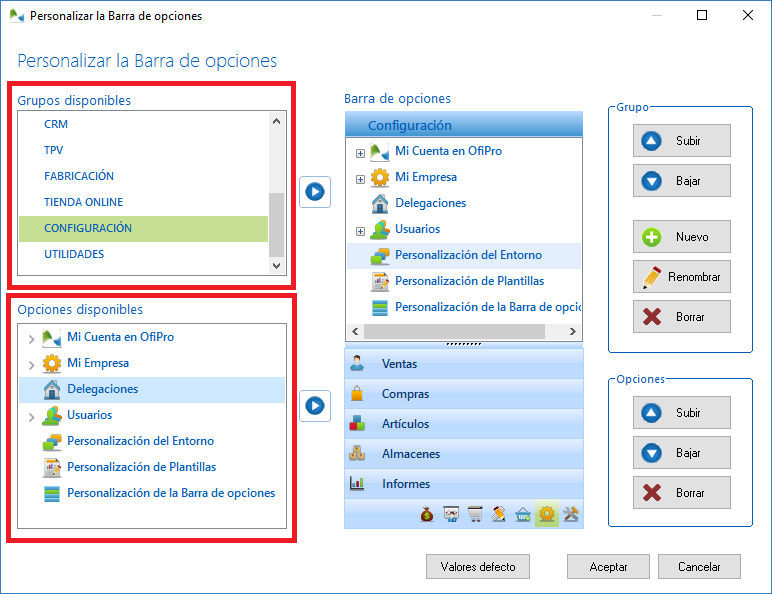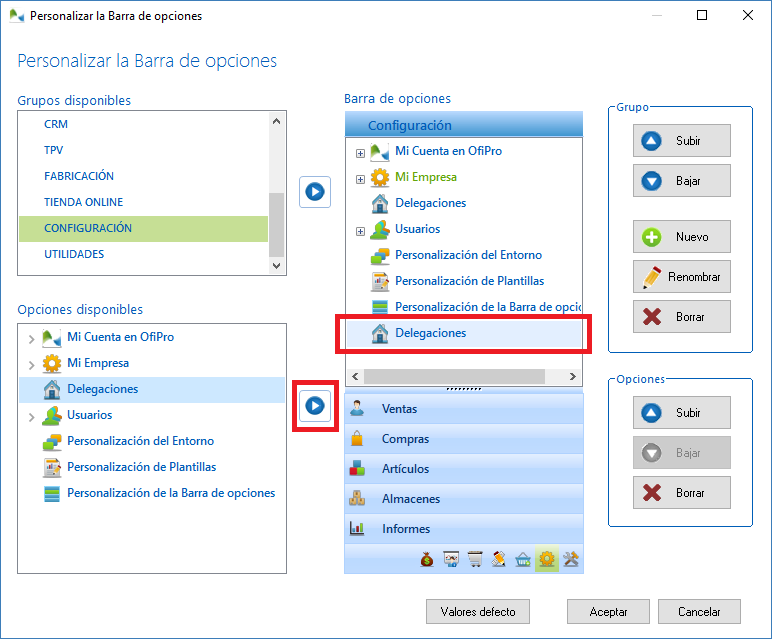La barra de opciones puede ser personalizada de un modo sencillo, ya que permite renombrar las opciones y los grupos existentes y crear grupos nuevos añadiendo las opciones que vaya a precisar.
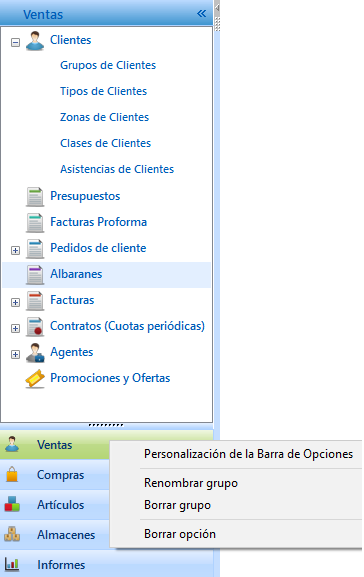
Personalice la barra de opciones de un modo sencillo
Al efectuar un clic derecho sobre un grupo o sobre una opción se habilitará el menú contextual de la anterior imagen que permite renombrar o borrar tanto el grupo como la opción seleccionada.
En ese mismo menú contextual, para crear nuevos grupos, añadir nuevas opciones, o modificar la organización existente, haremos clic en Personalización de la barra de opciones.
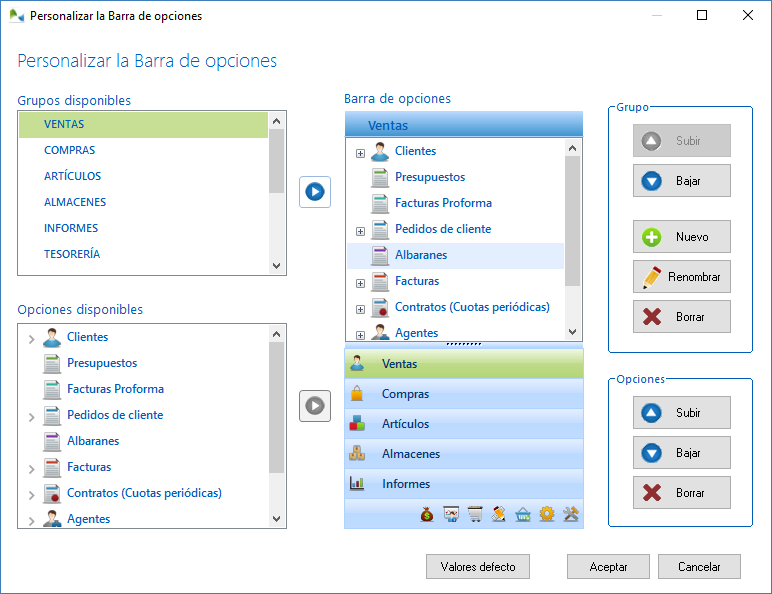
Cree nuevos grupos y reorganice las opciones a su gusto
Para abrir un grupo y poder ver su contenido basta con hacer clic sobre el nombre del grupo en la barra de opciones cuando el puntero del ratón toma forma de mano.
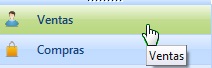
Ver un grupo
Veamos un ejemplo de cómo crear un grupo de opciones. En el submenú Grupo, haga clic en Nuevo.
 Alta de un nuevo grupo
Escriba el nombre que tendrá el nuevo grupo, por ejemplo Uso Habitual. Este nuevo grupo se asociará al icono estrella por defecto, que podemos ver en la esquina inferior derecha en la siguiente imagen.
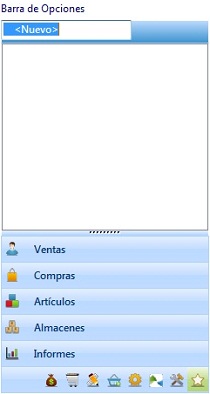 Introduzca el nombre del nuevo grupo
Añada las opciones que desee al nuevo grupo, seleccionando entre las disponibles. En nuestro ejemplo del grupo Uso Habitual, hemos añadido Facturas, Albaranes y Promociones y Ofertas.
Para recuperar en cualquier momento la configuración inicial predefinida de la barra de opciones, utilice el botón Valores defecto.
|